샤오미 홍미노트7 USIM 장착 방법과 설정 방법
샤오미 홍미노트7 핸드폰을 최근에 구매했습니다. 저도 이전에 샤오미 핸드폰을 사용해본 적이 없었기에 USIM 장착 방법도 몰랐고 설정은 어떻게 하는지 정확히 알고 있지 않아서 이런 자료가 있으면 필요한 분들도 계실 것 같다는 생각으로 글을 작성하게 되었습니다.
제가 사용하던 통신사는 SKT였으며 이전에 사용하던 핸드폰 기기는 갤럭시 S7이었습니다. 통신사가 다르거나 유심의 형태가 다르신 분들도 장착 방법과 설정 방법은 비슷하니 참고하시면 도움이 되실 겁니다.
샤오미 홍미노트 핸드폰은 기존에 국내에서 사용하던 USIM 장착 방법과 크게 다르지 않으니 좀더 자세한 방법은 이전에 작성한 글을 참고하시면 도움이 되실 겁니다. - https://zzarungna.com/919
샤오미 홍미노트7 핸드폰에 기존에 사용하시던 USIM을 장착하시려면 아래 이미지와 같이 핸드폰 정면 왼쪽 윗부분에 작은 핀셋을 이용해 조그마한 작은 구멍을 핀셋으로 눌러 주시면 아래 이미지와 같이 USIM을 장착할 수 있는 슬롯이 자동으로 나옵니다.
아래 이미지와 같이 빨간색 화살표 방향으로 빼시면 USIM을 장착할 수 있는 슬롯이 빠져 나와지게 됩니다. 기존에 제가 가지고 있던 USIM은 갤럭시S7에서 사용하던 작은 사이즈의 USIM 칩이었기에 유심을 자르거나 하지 않아도 바로 장착할 수 있었습니다.

샤오미 홍미노트7 핸드폰에서 유심 슬롯을 모두 뺐을 때 이미지입니다.

기존에 갤럭시 S7에서 사용하던 유심칩이 홍미노트7 유심 작은 슬롯 부분에 딱 들어맞네요 아래 이미지와 같이 유심 슬롯을 장착해 주시고 다시 유심 슬롯을 넣어 주시면 됩니다.
개인적으로 이전에 유심 슬롯을 장착하다가 새 기기의 경우 유심 슬롯 부분이 빡빡해서 유심이 손상되거나 긁혀서 인식이 안 되는 경우가 있었습니다.
그러니 유심 슬롯 장착 전에 슬롯을 몇차례 뺐다가 꼽았다가 하셔서 유심 슬롯을 좀 느슨히 해주시고 유심을 끼워 넣어 주시면 좋을 것 같습니다.

유심 슬롯 장착을 완료하고 핸드폰을 확인해 보니 여전히 통화도 안 되고 문자도 안되더군요. 유심 슬롯 장착만 하면 통화나 문자가 가능한지 알았는데 뭔가 잘못되었는지 확인해 보았습니다.
아래 이미지와 같이 유심 장착을 완료해도 인식이 되지 않았는지 통화나 문자가 불가능한 상황이었습니다.

유심 장착을 완료하고 아래 이미지와 같이 설정 메뉴를 들어가 주었습니다.

설정 메뉴에서 SIM cards & mobile networks 메뉴를 선택해 주시면 됩니다.

유심 장착이 정상적으로 되었다면 아래 이미지와 같이 핸드폰 번호가 나오고 제가 사용하는 통신사 이름이 나오더군요. 해당 목록을 눌러 봤습니다.

인터넷에 정보를 좀 찾아보니 예전에는 유심 카드 장착 이후에 Access Point Names 수정이 필요하다고 했다고 하더군요. 그래서 한번 확인해 봤습니다. Access Point Names 메뉴를 눌러 주시면 됩니다.

SK텔레콤 이용자는 lte.sktelecom.com APNs 메뉴에서 수정이 필요했다고 나와 있더군요. 그래서 아래 이미지와 같이 SKT (lte.sktelecom.com) 메뉴를 선택했습니다.
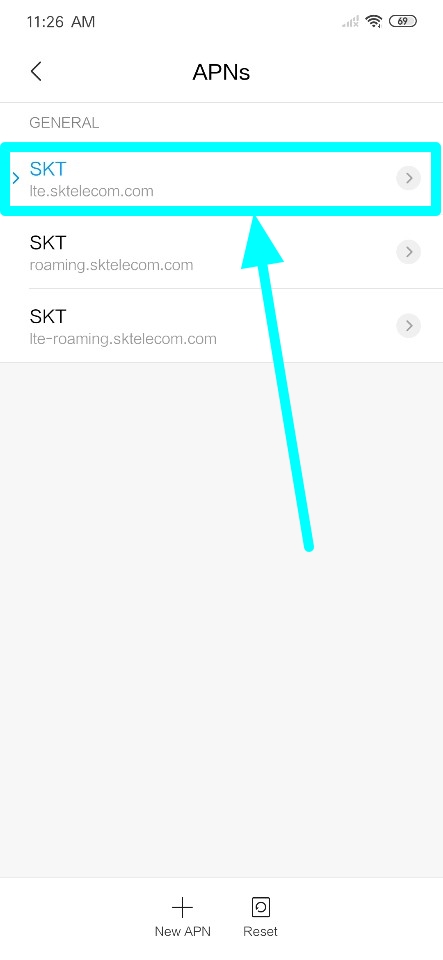
확인을 해보니 APN, MMSC, proxy, port 등 몇 가지 수정해 줘야 할 게 필요하다고 했었는데 제가 입력하지 않아도 알아서 잘 입력되어 있었습니다. 수정해 주거나 추가해 준 것이 없었습니다.

확인을 해보았으나 다른 문제는 없었습니다. 혹시 몰라서 핸드폰 전원을 껐다가 켜보기로 했습니다. 핸드폰 잠금 버튼을 2~3초 누르고 계시면 아래 이미지와 같이 핸드폰 전원을 껐다가 켤 수 있습니다.

유심칩 장착 이후에 설정 메뉴에서 SKT lte 메뉴를 선택하고 몇 가지 확인하고 난 뒤에 핸드폰의 전원을 껐다가 켜보니 USIM칩 인식이 정상적으로 되더군요.
아래 이미지와 같이 핸드폰 네트워크 데이터 불도 잘 들어오고 114문자도 오신 것을 확인하실 수 있습니다.

처음으로 샤오미 홍미노트7을 사용하면서 유심칩은 어떻게 장착했는지 그리고 설정 메뉴는 어디에서 어떤 부분을 확인했는지 간단히 작성해 보았습니다.
이전 샤오미 홍미노트 버전에서는 설정 메뉴에서 몇 가지 수정이 필요한 부분도 있었던 것 같습니다. 하지만 제가 직접 진행해보니 특별히 설정 메뉴에서 수정이나 추가하지 않아도 유심칩 인식이 정상적으로 진행이 되었습니다.
샤오미 홍미노트7 을 저도 처음 사용해 본 것이고 한글화 롬 작업도 진행하지는 않았습니다. 하지만 처음 홍미노트를 사용하시는 다른 분들에게 어떻게 유심칩을 장착하였고 유심칩 장착 이후 첫 통화와 문자가 되기까지의 과정을 나름대로 작성해 보았습니다.
혹시라도 이러한 정보가 필요한 분들이 있으셨다면 참고하시면 좋을 것 같네요.



